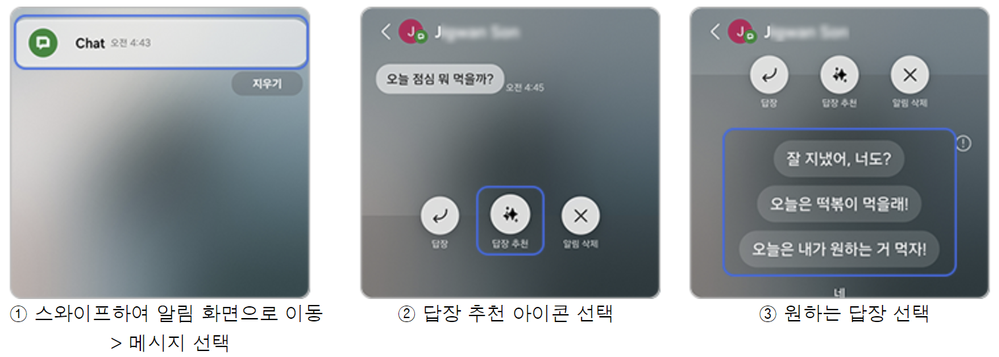메시지를 주고 받을 때 활용할 수 있는 대화 보조 기능을 새롭게 제공합니다.
실시간 대화 번역 기능으로 외국인 친구와 소통할 때 언어 간 소통을 더욱 편리하게 해주고, 문장 스타일 변경 기능으로 분위기나 상황에 맞는 문장을 보낼 수 있습니다.
또한 글쓰기 기능으로 짧은 문장이나 요구사항을 입력해 원하는 글을 작성하거나, 교정 기능을 통해 올바른 맞춤법으로 메시지를 보내거나 받을 수 있습니다.
※ 갤럭시 Z플립6에서는 메시지가 왔을 때 커버화면에서 AI가 답장을 추천해주는 ‘답장 추천’ 기능을 사용할 수 있습니다.

※ 향상된 인텔리전스(AI)기능 사용과 관련한 유의사항은 삼성 서비스 이용약관을 확인하여 주시기 바랍니다.
※ 모델에 따라 지원 여부가 다를 수 있습니다.
• 지원 언어(지역/국가)
한국어, 독일어, 러시아어, 베트남어, 스페인어(멕시코, 스페인, 미국), 아랍어, 영어(미국, 영국, 인도, 호주), 인도네시아어, 이탈리아어, 일본어, 중국어(중국,홍콩),
태국어, 포르투갈어(브라질), 폴란드어, 프랑스어(프랑스, 캐나다), 힌디어
※ ‘24년6월 기준 16개 언어(21개 지역/국가)가 지원되며, 향후에도 업데이트를 통해 언어가 추가 될 예정입니다.
대화(글쓰기) 어시스트 설정 방법
1단계) 설정에서 Galaxy AI를 선택 후 대화(글쓰기) 어시스트 선택 합니다.
2단계) 사용할 기능을 선택하여 진입 후 스위치를 눌러 기능을 활성화 합니다.
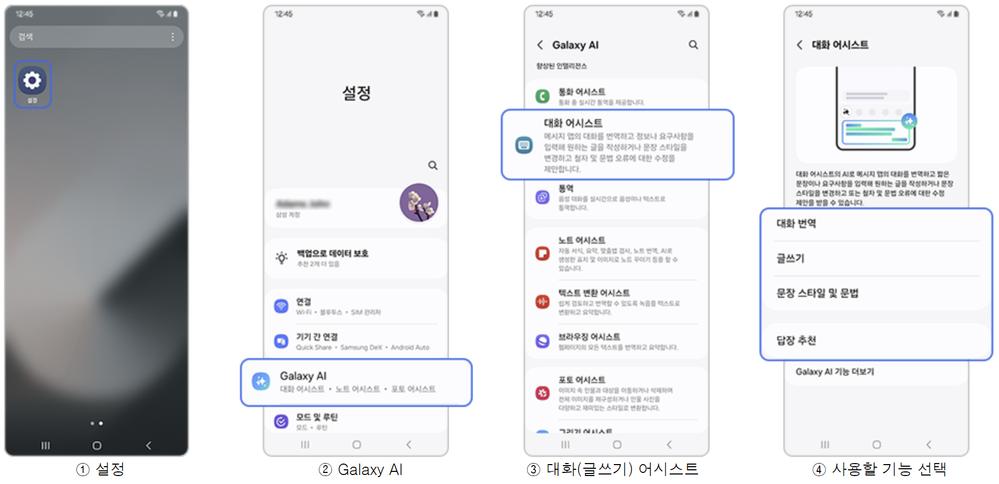

※ 위의 경로는 및 UI는 One UI 6.1.1 기준으로 제작되었고 기능의 지원 여부는 모델 및 소프트웨어 버전에 따라 다를 수 있습니다.
※ 글쓰기 어시스트를 지원하는 갤럭시 모델 중 OneUI 6.1.1 이전 기기는 설정 > 유용한 기능 > 향상된 인텔리전스 경로에서 설정 가능합니다. “
‘글쓰기’ 기능 사용 방법
입력한 키워드나 짧은 문장을 AI가 분석하여 완전한 문장으로 만들어줍니다.
※ 글쓰기 기능은 갤럭시 Z폴드6 및 Z 플립6에서만 지원됩니다.
1단계) 대화(글쓰기)어시스트 아이콘을 선택한 후 글쓰기를 선택 합니다.
2단계) 대화창에 키워드 또는 짧은 문장 입력 후 메시지의 스타일과 톤을 선택 합니다.
3단계) 생성을 눌러 결과를 확인 후 적용을 선택합니다.
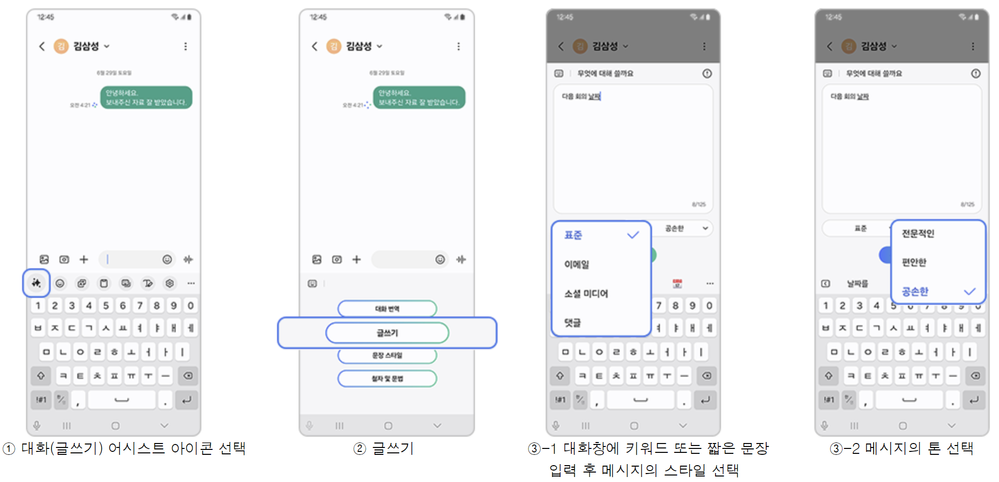
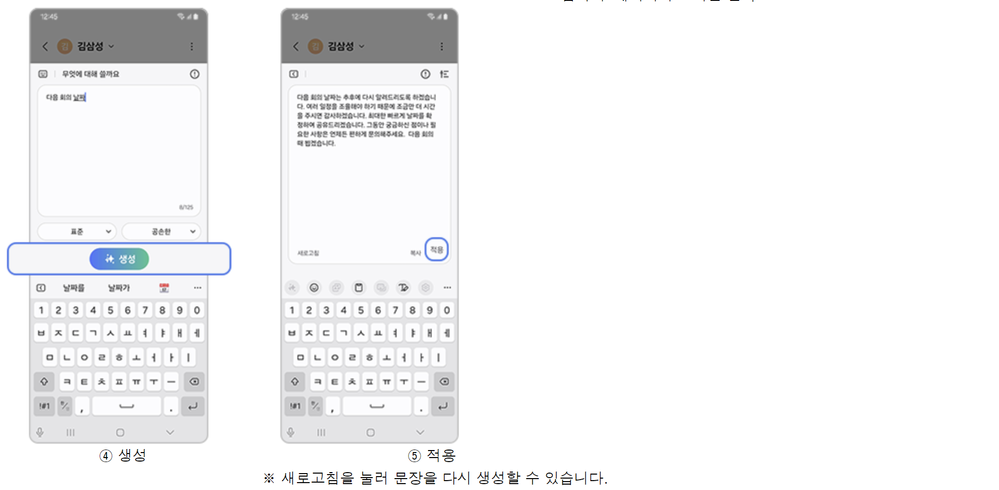
‘대화 번역’ 기능 사용 방법
상대방과 주고받는 메시지(문자) 대화를 손쉽게 실시간으로 번역하여 메시지 앱 자체에서 확인할 수 있습니다.
※ 삼성 계정이 로그인 된 상태에서 사용이 가능합니다.
※ 번역 언어를 선택하지 않은 경우 기기의 시스템 언어가 기본값으로 적용되어 번역됩니다.
※ 설정 > 유용한 기능 > 향상된 인텔리전스 > 삼성 키보드 > 대화 번역 에서도 기능 활성화 가능합니다.
※ 글쓰기 어시스트 선택 시 '대화 번역' 기능이 나타나지 않는 경우, 설정 > 보안 및 개인정보 보호 > 기타 개인정보 설정 > '안드로이드 맞춤형 서비스' 활성화 후 재시작 해주세요.
'안드로이드 맞춤형 서비스' 설정이 꺼져 있는 경우, 대화 번역 기능이 제공되지 않습니다.
1단계) 번역을 원하는 대화방에서 대화(글쓰기) 어시스트 아이콘을 선택 합니다.
2단계) 대화 번역을 선택합니다.
3단계) 번역 언어 선택 후 대화 번역 결과를 확인합니다.

‘실시간 대화 번역’ 기능이 지원되는 메시지 앱
현재 지원되는 메시지 앱은 다음 9개이며 향후 업데이트에서 더 추가될 수 있습니다.
• 삼성/안드로이드 메시지
• 카카오톡(Kakao Talk)
• 왓츠앱(Whatsapp)
• 인스타그램(DM)
• 구글챗(Google Chat)
• 시그널(Signal)
• 라인(Line Messenger)
• 탱고(Tango)
‘문장 스타일 변경 및 맞춤법 교정’ 기능 사용 방법
메시지 작성 후 문장 스타일을 전문적인, 편안한, #소셜, 공손한, 이모지 추가 버전으로 변경할 수 있고 철자 및 문법 오류에 대한 수정을 제안 받을 수 있습니다.
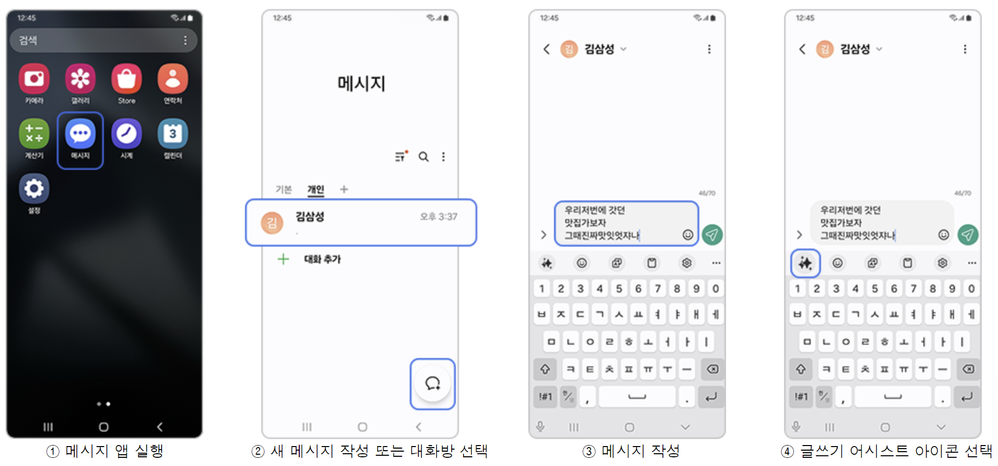
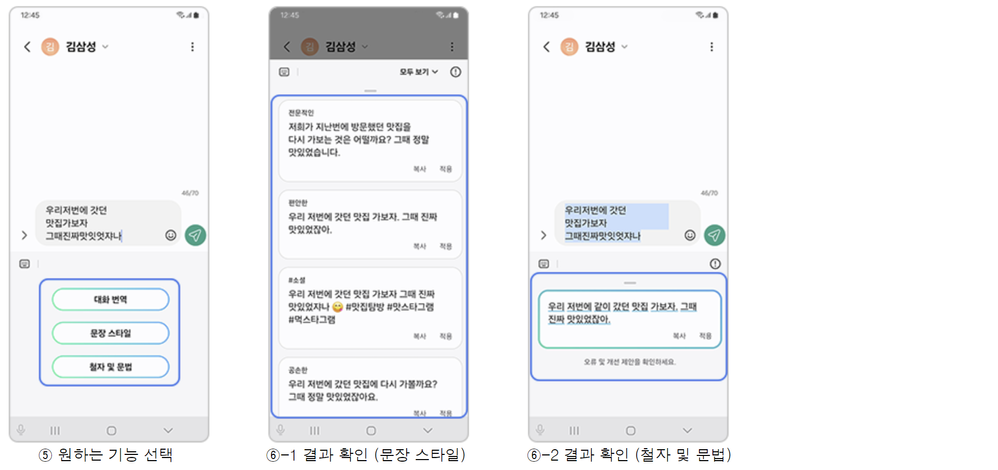
‘답장 추천’ 기능 사용 방법
메시지 또는 채팅 알림이 오면 플립 시리즈의 커버화면에서 답장 추천 기능을 사용하여 간편하게 답장할 수 있습니다.
※ 답장 추천 기능은 갤럭시 Z 플립6에서만 지원됩니다.
1단계) 커버화면에서 스와이프하여 알림 화면으로 이동 후 메시지 선택
2단계) 답장 추천 아이콘 선택 후 목록에서 원하는 답장을 선택 합니다.
※ 답장 추천 아이콘을 다시 선택하여 추천 문구를 다시 생성할 수 있습니다.